Perú
Guía para integrar la facturación electrónica con Nubefact
¿Qué es Nubefact?
Nubefactes un OSE (Operador de Servicio Electrónico) autorizado por laSUNAT (Superintendencia Nacional de Aduanas y de Administración Tributaria de Perú) que permite generar comprobantes electrónicos, como facturas de venta, boletas de venta y notas de crédito.
Este servicio se encarga de comprobar que los documentos electrónicos generados cumplan los aspectos esenciales, para que estos sean válidos para su emisión en la SUNAT.
Para una correcta vinculación con Wispro, consulte el siguiente paso a paso.
Integración con Nubefact
Para empezar a emitir documentos electrónicos a Nubefact desde Wispro, es necesario contar con una cuenta de servicio de Integración Vía TXT-JSON. Solicite una cotización a Nubefact, o consulte en la sección de ayuda si tiene dudas durante la creación de su cuenta.
Al crear una cuenta de Nubefact, esta se encuentra en modo "Prueba", por lo que los documentos que emita no tendrán valor legal; no se enviarán a la SUNAT.
Crear razón social en Wispro
El primer paso para facturar con Nubefact en Wispro, es crear una razón social dentro de los regímenes tributarios soportados:
- Régimen general
- Nuevo régimen único simplificado
- Régimen MYPE
Diríjase al menú Facturación > Razones sociales > botón Crear nueva razón social. Complete los datos de Información general y en el apartado de Información fiscal > campo de Régimen tributario, seleccione el régimen tributario al cual se encuentra adherido/a.
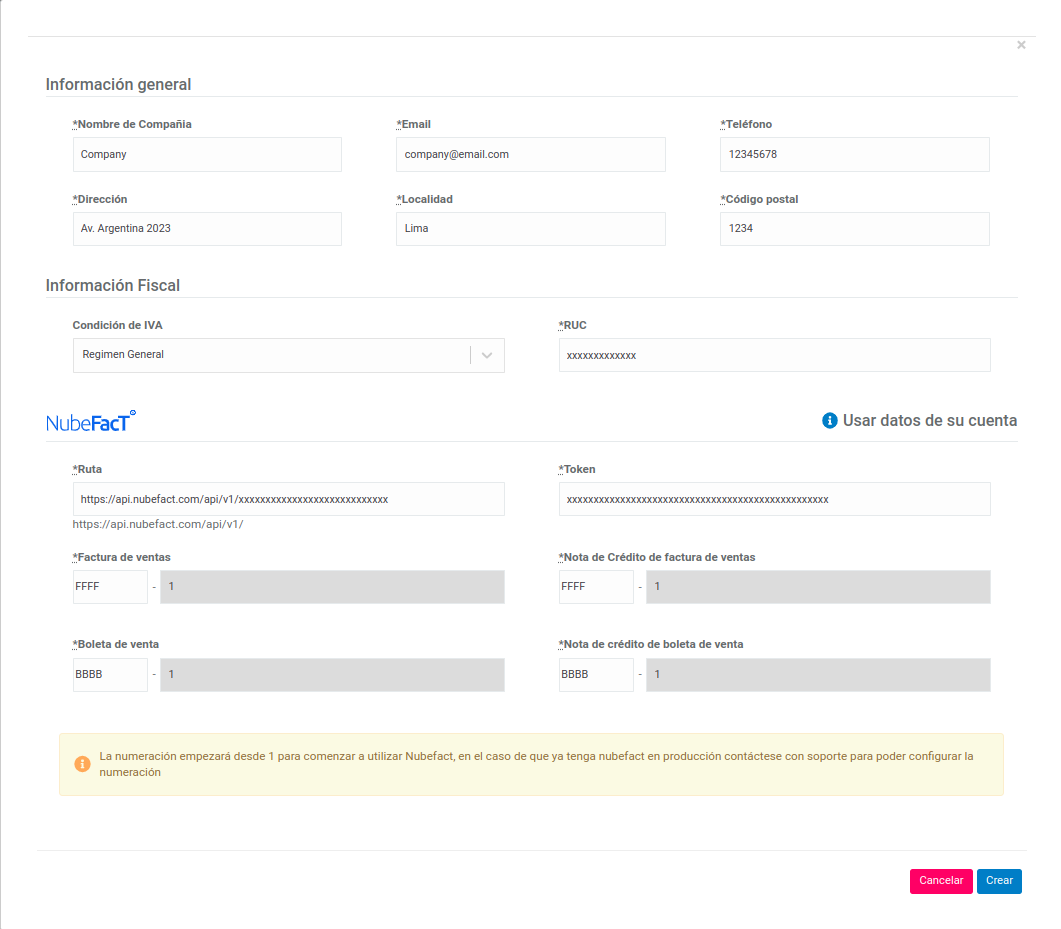
Facturación > Razones sociales > botón Crear nueva razón social
Para continuar con la creación de la razón social, el sistema le solicitará su RUC, la ruta y el token que brinda Nubefact a su cuenta, para acceder a la API de facturación electrónica. Para consultar la ruta y el token lea el siguiente instructivo: Cómo obtengo la ruta y token de mi empresa
Por último, deberá configurar la series correspondientes a los diferentes tipos de documentos que puede emitir desde Wispro.
Las series deben estar configuradas de la misma manera tanto en Nubefact como en Wispro.
Configuración de series y correlativos en Nubefact
Ingrese con sus credenciales a la plataforma de Nubefact y cliquee el botón Configuración > Locales y series.
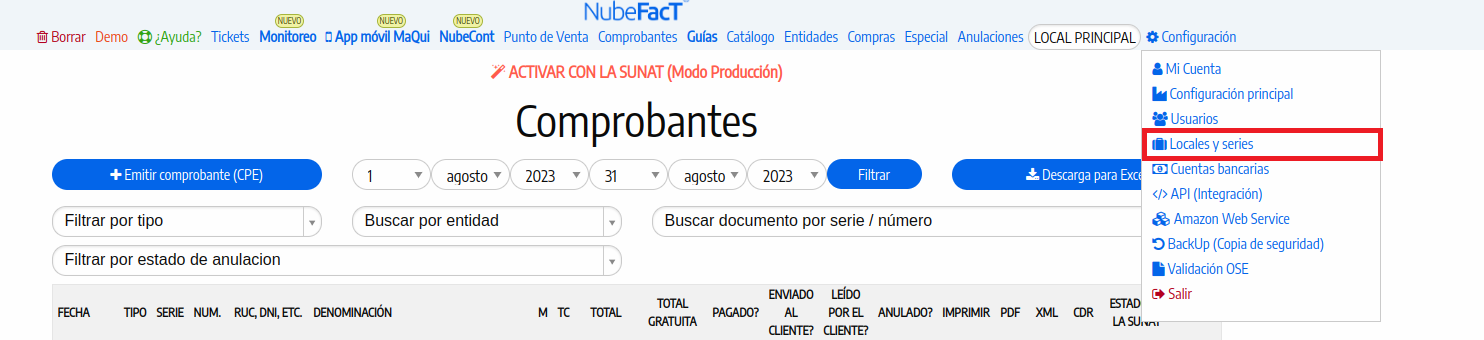
Dentro de su local principal, seleccione Opciones > Editar.
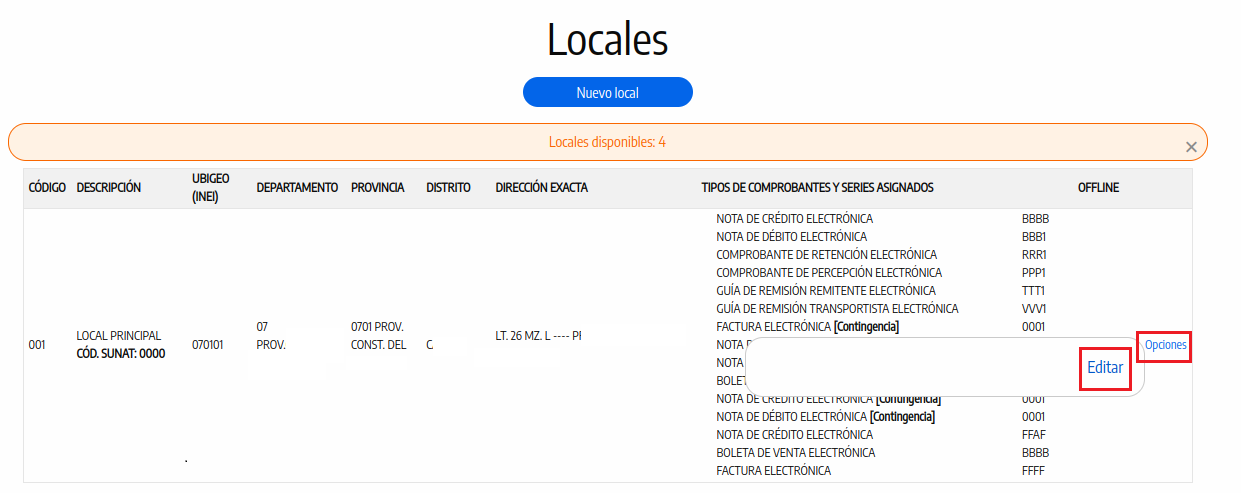
Luego ingrese al apartado de Documentos y series, verá una ventana similar a:
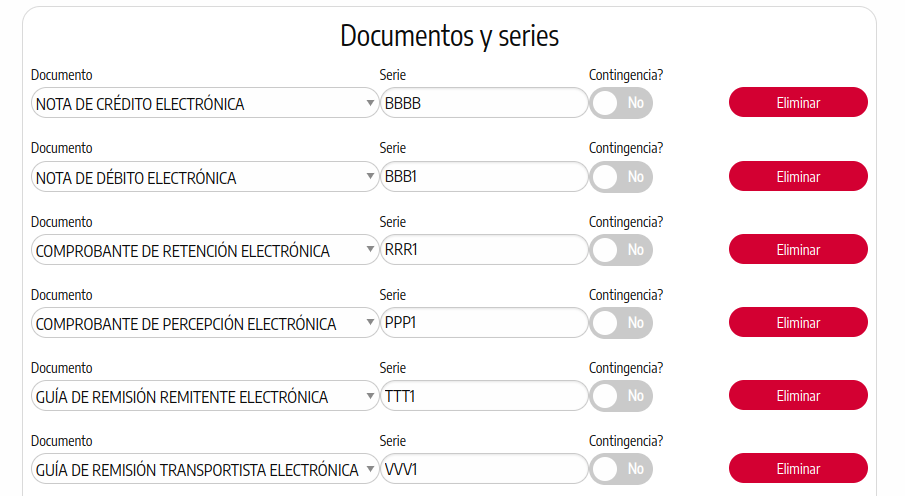
Pasos para configurar las series
- Es necesario configurar 4 series de 4 caracteres alfanuméricos dentro de Nubefact:
- Serie para factura de venta (inician con la letra F)
- Serie para boleta de venta (inician con la letra B)
- Serie para nota de crédito asociada a factura de venta (inician con la letra F)
- Serie para nota de crédito asociada a boleta de venta (inician con la letra B)
Recuerde que si su razón social entra dentro del régimen NRUS, no tiene que configurar una serie para factura de venta, ni para sus notas de crédito asociadas.
Consulte el instructivo completo en: ¿Cómo configuro mis locales y series?
- Para terminar con la creación de la razón social en Wispro, ingrese las series configuradas en Nubefact.
Por defecto, Wispro configura la numeración comenzando con el número 1. Si ya utiliza Nubefact en modo producción, y creó la razón social, contáctese con soporte para verificarla y configurar la numeración según corresponda.
Verificación de la razón social en Wispro
Una vez que creó su razón social con facturación electrónica, y configuró sus series de facturación, el siguiente paso para facturar con Nubefact consiste en pasar su cuenta del modo prueba al modo producción. De esta forma los comprobantes emitidos tendrán valor legal, y serán emitidos a la SUNAT.
ATENCIÓNSi su cuenta de Nubefact ya se encuentra en modo producción, omita este paso y comuníquese con nuestro equipo de soporte para que verifiquen su razón social.
Para comenzar con el paso a producción, debe contactarse con nuestro equipo de soporte para que realice la generación de los comprobantes de prueba.
Verificación de comprobantes en Nubefact
Una vez generados esos comprobantes, ingrese a Nubefact, al apartado de Comprobantes y verifique que los siguientes comprobantes se hayan generado:
- 3 Boletas de venta
- 1 Nota de crédito asociada a una boleta de venta
Si su razón social pertenece al régimen general o al régimen MYPE, debe chequear que se hayan generado los siguientes comprobantes:
- 3 Facturas de venta
- 1 Nota de crédito asociada a una factura de venta
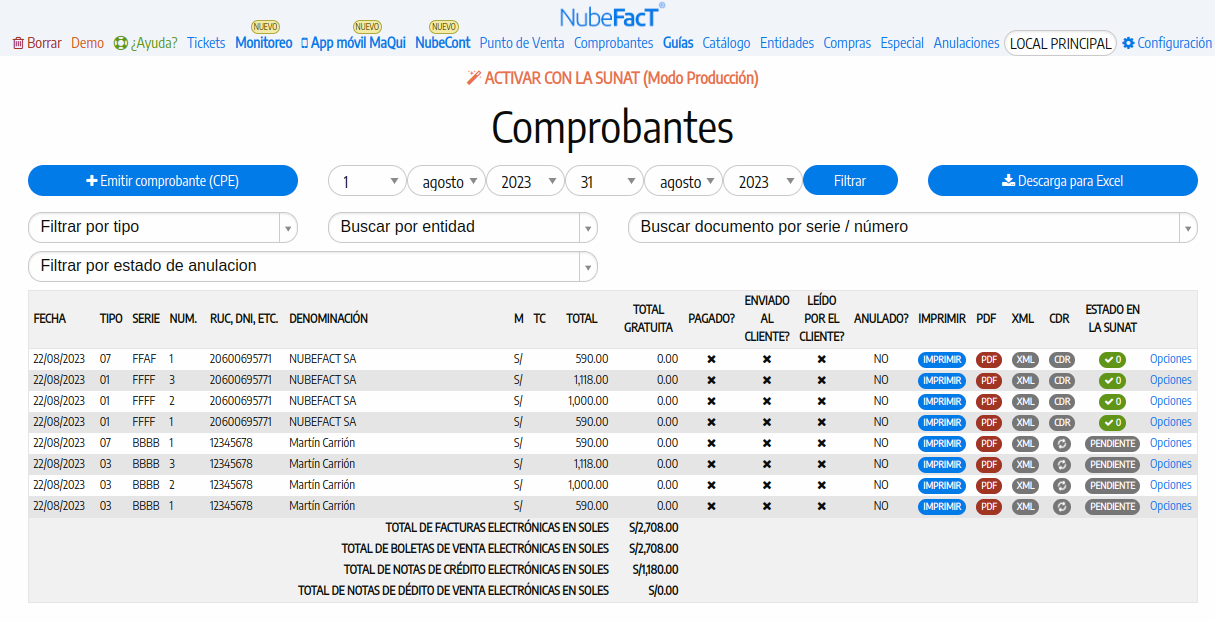
Ejemplo de comprobantes de prueba generados para Razón Social perteneciente al Régimen General
Una vez que se hayan generado todos los comprobantes de prueba necesarios. Diríjase a la página principal de su cuenta de Nubefact y pulse ACTIVAR CON LA SUNAT (Modo producción).
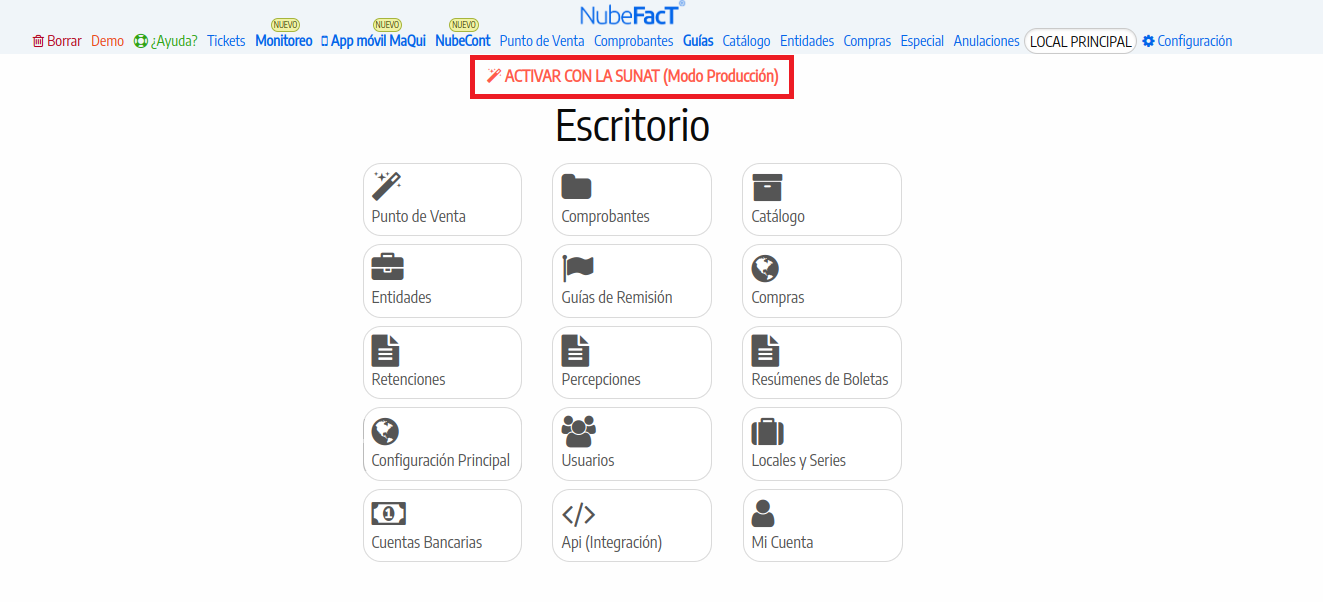
IMPORTANTEDespués de coordinar el paso a a producción con Nubefact, contáctese con nuestro equipo de soporte para verificar su razón social y poder empezar a emitir comprobantes electrónicos desde Wispro.
Configuración del impuesto IGV en Wispro
Antes de empezar a emitir facturas y configurar la facturación de sus clientes, debe crear los impuestos en Wispro.
Es necesario configurar el Impuesto de tipo IGV del 18%.
Ingrese al menú Facturación > Parámetros > pestaña Impuestos y observará el botón Crear nuevo impuesto. Luego complete los campos requeridos. Ejemplo de IGV 18%:
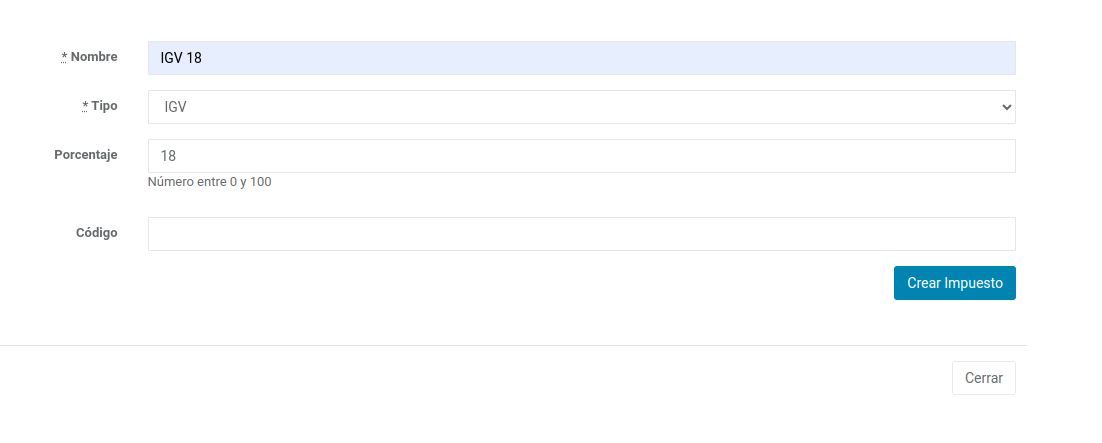
Los ítems de las facturas que no apliquen ningún impuesto, se consideran exonerados.
Para la creación de impuestos consulte la guía: Impuestos. Razón social y parámetros
Configuración del cliente en Wispro
Para finalizar el proceso configure los clientes que facturará con Nubefact. Ingrese al menú Clientes > (selección del cliente) Editar > Facturación, y complete todos los datos requeridos.
En Razón Social recuerde seleccionar el nombre que creó para la integración con Nubefact.
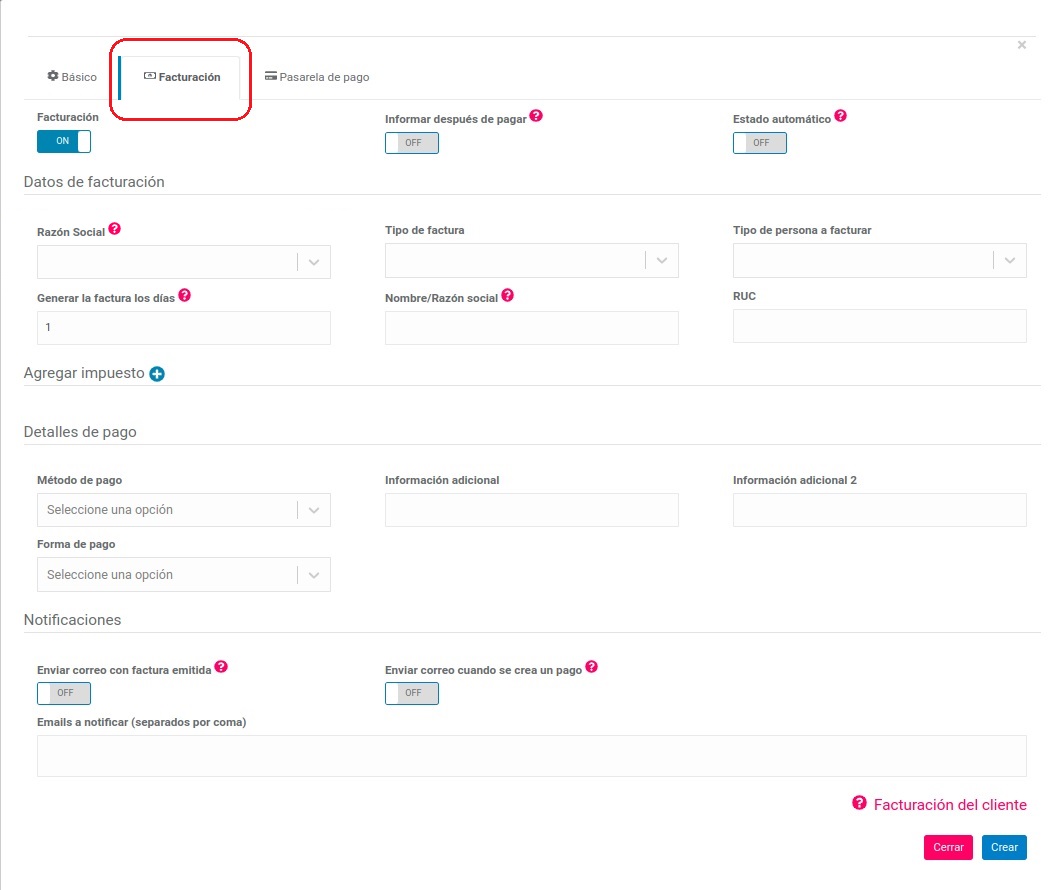
Pasarelas de pago
Conozca el listado de pasarelas de pago por país y consulte aquella que le interese:
¿Consultas?
Updated 6 months ago
